
دروس
كيفية إدراج مربع اختيار في مستندات Google - دليل تنسيق سريع
تعلم كيفية إضافة مربعات الاختيار في مستندات Google للقوائم والمهام أو تتبع المهام. اتبع هذه الخطوات البسيطة لإدراج مربعات اختيار تفاعلية أو ثابتة بسهولة.

تقدم هذه الوثيقة عملية خطوة بخطوة لإدخال صناديق الاختيار في مستند Google.
من خلال اتباع هذه التعليمات، يمكن للمستخدمين تحويل النصوص المحددة بسهولة إلى عناصر قابلة للتحديد، مما يجعل من السهل إنشاء قوائم أو عناصر للقيام بها داخل مستند.
يمكنك إدخال صندوق اختيار في مستندات Google باستخدام اختصار لوحة المفاتيح، أو قائمة التنسيق، أو شريط الأدوات. أسرع طريقة هي عن طريق كتابة [] (براكتين مربعين بدون مسافة) والضغط على مفتاح المسافة. يمكنك أيضًا تحويل النص الحالي إلى قائمة تحقق باستخدام قائمة التنسيق.
استخدام اختصار لوحة المفاتيح:
اكتب
[]بدون أي مساحة بين القوسين.اضغط على مفتاح المسافة.
سيظهر صندوق اختيار تلقائيًا. يمكنك كتابة عنصر القائمة والضغط على Enter لإضافة صندوق اختيار آخر.
استخدام قائمة التنسيق:
قم بتظليل النص الذي تريد تحويله إلى قائمة تحقق.
انتقل إلى التنسيق > رصاص وتعداد > قائمة تحقق.
اختر نمط صندوق الاختيار المفضل لديك - مع أو بدون خط عبر.
استخدام شريط الأدوات:
ابحث عن رمز القائمة في شريط الأدوات (مربع صغير مع علامة اختيار).
اضغط عليه لإدخال صناديق اختيار في النص المحدد الخاص بك أو لتحويل قائمة إلى قائمة تحقق.
انقر على السهم الصغير بجوار الرمز لرؤية المزيد من خيارات النمط، مثل إضافة خط عبر على العناصر المحددة.
ملاحظات إضافية:
إذا لم ترَ رمز القائمة، انقر على زر المزيد (ثلاث نقاط عمودية) في شريط الأدوات لكشف الأدوات المخفية.
على الهاتف المحمول، العملية تشبه إلى حد كبير نفس الشيء - فقط استخدم النقرات بدلاً من الضغطات.
دليل خطوة بخطوة: كيفية إدخال صندوق الاختيار في مستندات Google
الخطوة 1
للبدء، افتح مستند Google الذي ترغب في إدخال صناديق الاختيار فيه. بعد فتح المستند، حدد النص حيث تريد أن تظهر صناديق الاختيار.

الخطوة 2
مع تحديد النص، انتقل إلى قائمة 'التنسيق'. من القائمة المنسدلة، حدد خيار 'الرصاص والتعداد'.

الخطوة 3
ضمن قائمة 'الرصاص والتعداد' الفرعية، اختر خيار 'قائمة تحقق' لتحويل النص المحدد إلى صناديق اختيار.
ستكون لديك الآن خياران: أحد الخيارات يسمح بصندوق الاختيار أن يكون مخطوطًا عند التحقق، والخيار الآخر يعرض صندوق اختيار عادي.
سيظهر النص المحدد الآن صناديق الاختيار وفقًا لاختيارك.

نصائح احترافية لإدخال صناديق الاختيار بنجاح في مستندات Google
استخدم ميزة صندوق الاختيار المدمجة: لإدخال صندوق اختيار، انتقل إلى إدراج > صندوق اختيار. هذا يقوم تلقائياً بإدراج صندوق اختيار تفاعلي يمكن تحديده أو عدم تحديده في مستندات Google.
إنشاء قوائم تفاعلية: استخدم صناديق الاختيار في القوائم النقطية أو كقائمة مهام من خلال إضافة صناديق اختيار قبل كل عنصر لإنشاء قائمة مهام أو قائمة تحقق.
اختصار لوحة المفاتيح لصناديق الاختيار: استخدم Ctrl + Shift + 8 (Windows) أو Cmd + Shift + 8 (Mac) لإضافة قائمة صناديق الاختيار بسرعة إلى مستندك.
تخصيص قوائم صناديق الاختيار: يمكنك تخصيص الحجم والخط وأسلوب عناصر قائمة صناديق الاختيار لجعل صناديق الاختيار بارزة أو تتناسب مع التصميم العام لمستندك.
استخدام صناديق الاختيار في مستندات Google للتعاون: صناديق الاختيار رائعة للوثائق التعاونية، مما يسمح لعدة مستخدمين بتحديد المهام كمكتملة أو وضع علامة على العناصر في قائمة تحقق مشتركة.
المزالق الشائعة وكيفية تجنبها لإدخال صناديق الاختيار في مستندات Google
صناديق الاختيار لا تظهر في المستند المطبوع أو المصدر: قد لا تظهر صناديق الاختيار التفاعلية بشكل صحيح عند طباعة المستند أو تصديره كملف PDF.
الإصلاح: استخدم صناديق الاختيار غير التفاعلية أو تأكد من عرض المستند في تنسيق يدعم الميزات التفاعلية.إزالة صندوق الاختيار عن طريق الخطأ: من السهل حذف صناديق الاختيار عن طريق الخطأ أثناء تحرير المستند.
الإصلاح: تأكد من أنك تحدد فقط صندوق الاختيار نفسه وليس السطر بالكامل أو الفقرة لتجنب إزالة صندوق الاختيار.صناديق الاختيار غير متطابقة مع النص: أحيانًا قد لا تتطابق صناديق الاختيار مع النص، خاصة في المستندات الكبيرة ذات الأعمدة المتعددة.
الإصلاح: تأكد من المحاذاة الصحيحة عن طريق تعديل تنسيق القائمة أو استخدام الجداول للحفاظ على العناصر متطابقة بشكل صحيح.صندوق الاختيار لا يتم تحديده بشكل صحيح: في البيئات التعاونية، قد لا تظهر صناديق الاختيار مؤشرة عند تحرير الآخرين للمستند.
الإصلاح: قم بتحديث المستند أو تأكد من أن كل متعاون لديه حق الوصول للتحرير ويستخدم إصدارات متوافقة من مستندات Google.صعوبة إدارة قوائم صناديق اختيار كبيرة: قد تصبح قائمة التحقق الطويلة صعبة الإدارة أو مرئية بشكل ساحق.
الإصلاح: قسم القائمة إلى أقسام أصغر أو استخدم العناوين لتجميع المهام ذات الصلة، مما يحافظ على تنظيمها وسهولة التنقل فيها.
أسئلة متكررة حول إدخال صناديق الاختيار في مستندات Google
كيف يمكنني إدخال صندوق اختيار في مستندات Google؟
انتقل إلى إدراج > صندوق اختيار لإضافة صندوق اختيار تفاعلي. بدلاً من ذلك، استخدم Ctrl + Shift + 8 (Windows) أو Cmd + Shift + 8 (Mac) لإنشاء قائمة صناديق اختيار بسرعة.هل يمكنني إنشاء قائمة تحقق مع صناديق اختيار في مستندات Google؟
نعم، يمكنك إدخال صناديق الاختيار في قائمة نقطية أو مرقمة لإنشاء قائمة تحقق للمهام أو العناصر.هل يمكن التفاعل مع صناديق الاختيار في مستندات Google؟
نعم، صناديق الاختيار في مستندات Google تفاعلية ويمكن وضع علامة عليها عند مشاهدة المستند في وضع التحرير.كيف يمكنني تنسيق قائمة صناديق الاختيار في مستندات Google؟
بعد إدخال صناديق الاختيار، يمكنك تخصيص الخط والحجم والمحاذاة للنص بجانب صناديق الاختيار لتتناسب مع أسلوب المستند.هل يمكنني طباعة صناديق الاختيار من مستندات Google؟
صناديق الاختيار تفاعلية داخل مستندات Google، ولكن إذا كنت تريدها أن تظهر بشكل صحيح عند الطباعة، تأكد من أن المستند منسق بشكل صحيح للطباعة (فكر في صناديق اختيار غير تفاعلية للطباعة).كيف أستخدم تسجيل الشاشة على ماك؟
لتسجيل الشاشة على ماك، يمكنك استخدام Trupeer AI. يتيح لك ذلك التقاط الشاشة بالكامل ويوفر إمكانيات الذكاء الاصطناعي مثل إضافة صور رمزية للذكاء الاصطناعي، إضافة صوت، إضافة تكبير وتصغير في الفيديو. مع ميزة ترجمة الفيديو في Trupeer AI، يمكنك ترجمة الفيديو إلى أكثر من 30 لغة.كيف أضيف صورة رمزية للذكاء الاصطناعي إلى تسجيل الشاشة؟
لإضافة صورة رمزية للذكاء الاصطناعي إلى تسجيل الشاشة، ستحتاج إلى استخدام أداة تسجيل شاشة الذكاء الاصطناعي. Trupeer AI هي أداة تسجيل شاشة بالذكاء الاصطناعي، والتي تساعدك على إنشاء مقاطع فيديو مع صور رمزية متعددة، كما تساعدك في إنشاء صورتك الرمزية الخاصة بالفيديو.كيف أسجل الشاشة على ويندوز؟
لتسجيل الشاشة على ويندوز، يمكنك استخدام شريط الألعاب المدمج (Windows + G) أو أداة ذكاء اصطناعي متقدمة مثل Trupeer AI للحصول على ميزات أكثر تقدمًا مثل صور الرمزية الذكية، والتعليق الصوتي، والترجمة، وما إلى ذلك.كيف يمكنني إضافة تعليق صوتي إلى الفيديو؟
لـإضافة تعليق صوتي إلى مقاطع الفيديو، قم بتنزيل ملحق كروم Trupeer AI. بمجرد التسجيل، قم بتحميل الفيديو الخاص بك مع الصوت، اختر التعليق الصوتي المرغوب من Trupeer وقم بتصدير الفيديو المعدل الخاص بك.كيف يمكنني التكبير في تسجيل الشاشة؟
لتكبير أثناء تسجيل الشاشة، استخدم تأثيرات التكبير في Trupeer AI التي تتيح لك التكبير والتصغير في لحظات معينة، مما يعزز التأثير البصري لمحتوى الفيديو الخاص بك.

تقدم هذه الوثيقة عملية خطوة بخطوة لإدخال صناديق الاختيار في مستند Google.
من خلال اتباع هذه التعليمات، يمكن للمستخدمين تحويل النصوص المحددة بسهولة إلى عناصر قابلة للتحديد، مما يجعل من السهل إنشاء قوائم أو عناصر للقيام بها داخل مستند.
يمكنك إدخال صندوق اختيار في مستندات Google باستخدام اختصار لوحة المفاتيح، أو قائمة التنسيق، أو شريط الأدوات. أسرع طريقة هي عن طريق كتابة [] (براكتين مربعين بدون مسافة) والضغط على مفتاح المسافة. يمكنك أيضًا تحويل النص الحالي إلى قائمة تحقق باستخدام قائمة التنسيق.
استخدام اختصار لوحة المفاتيح:
اكتب
[]بدون أي مساحة بين القوسين.اضغط على مفتاح المسافة.
سيظهر صندوق اختيار تلقائيًا. يمكنك كتابة عنصر القائمة والضغط على Enter لإضافة صندوق اختيار آخر.
استخدام قائمة التنسيق:
قم بتظليل النص الذي تريد تحويله إلى قائمة تحقق.
انتقل إلى التنسيق > رصاص وتعداد > قائمة تحقق.
اختر نمط صندوق الاختيار المفضل لديك - مع أو بدون خط عبر.
استخدام شريط الأدوات:
ابحث عن رمز القائمة في شريط الأدوات (مربع صغير مع علامة اختيار).
اضغط عليه لإدخال صناديق اختيار في النص المحدد الخاص بك أو لتحويل قائمة إلى قائمة تحقق.
انقر على السهم الصغير بجوار الرمز لرؤية المزيد من خيارات النمط، مثل إضافة خط عبر على العناصر المحددة.
ملاحظات إضافية:
إذا لم ترَ رمز القائمة، انقر على زر المزيد (ثلاث نقاط عمودية) في شريط الأدوات لكشف الأدوات المخفية.
على الهاتف المحمول، العملية تشبه إلى حد كبير نفس الشيء - فقط استخدم النقرات بدلاً من الضغطات.
دليل خطوة بخطوة: كيفية إدخال صندوق الاختيار في مستندات Google
الخطوة 1
للبدء، افتح مستند Google الذي ترغب في إدخال صناديق الاختيار فيه. بعد فتح المستند، حدد النص حيث تريد أن تظهر صناديق الاختيار.

الخطوة 2
مع تحديد النص، انتقل إلى قائمة 'التنسيق'. من القائمة المنسدلة، حدد خيار 'الرصاص والتعداد'.

الخطوة 3
ضمن قائمة 'الرصاص والتعداد' الفرعية، اختر خيار 'قائمة تحقق' لتحويل النص المحدد إلى صناديق اختيار.
ستكون لديك الآن خياران: أحد الخيارات يسمح بصندوق الاختيار أن يكون مخطوطًا عند التحقق، والخيار الآخر يعرض صندوق اختيار عادي.
سيظهر النص المحدد الآن صناديق الاختيار وفقًا لاختيارك.

نصائح احترافية لإدخال صناديق الاختيار بنجاح في مستندات Google
استخدم ميزة صندوق الاختيار المدمجة: لإدخال صندوق اختيار، انتقل إلى إدراج > صندوق اختيار. هذا يقوم تلقائياً بإدراج صندوق اختيار تفاعلي يمكن تحديده أو عدم تحديده في مستندات Google.
إنشاء قوائم تفاعلية: استخدم صناديق الاختيار في القوائم النقطية أو كقائمة مهام من خلال إضافة صناديق اختيار قبل كل عنصر لإنشاء قائمة مهام أو قائمة تحقق.
اختصار لوحة المفاتيح لصناديق الاختيار: استخدم Ctrl + Shift + 8 (Windows) أو Cmd + Shift + 8 (Mac) لإضافة قائمة صناديق الاختيار بسرعة إلى مستندك.
تخصيص قوائم صناديق الاختيار: يمكنك تخصيص الحجم والخط وأسلوب عناصر قائمة صناديق الاختيار لجعل صناديق الاختيار بارزة أو تتناسب مع التصميم العام لمستندك.
استخدام صناديق الاختيار في مستندات Google للتعاون: صناديق الاختيار رائعة للوثائق التعاونية، مما يسمح لعدة مستخدمين بتحديد المهام كمكتملة أو وضع علامة على العناصر في قائمة تحقق مشتركة.
المزالق الشائعة وكيفية تجنبها لإدخال صناديق الاختيار في مستندات Google
صناديق الاختيار لا تظهر في المستند المطبوع أو المصدر: قد لا تظهر صناديق الاختيار التفاعلية بشكل صحيح عند طباعة المستند أو تصديره كملف PDF.
الإصلاح: استخدم صناديق الاختيار غير التفاعلية أو تأكد من عرض المستند في تنسيق يدعم الميزات التفاعلية.إزالة صندوق الاختيار عن طريق الخطأ: من السهل حذف صناديق الاختيار عن طريق الخطأ أثناء تحرير المستند.
الإصلاح: تأكد من أنك تحدد فقط صندوق الاختيار نفسه وليس السطر بالكامل أو الفقرة لتجنب إزالة صندوق الاختيار.صناديق الاختيار غير متطابقة مع النص: أحيانًا قد لا تتطابق صناديق الاختيار مع النص، خاصة في المستندات الكبيرة ذات الأعمدة المتعددة.
الإصلاح: تأكد من المحاذاة الصحيحة عن طريق تعديل تنسيق القائمة أو استخدام الجداول للحفاظ على العناصر متطابقة بشكل صحيح.صندوق الاختيار لا يتم تحديده بشكل صحيح: في البيئات التعاونية، قد لا تظهر صناديق الاختيار مؤشرة عند تحرير الآخرين للمستند.
الإصلاح: قم بتحديث المستند أو تأكد من أن كل متعاون لديه حق الوصول للتحرير ويستخدم إصدارات متوافقة من مستندات Google.صعوبة إدارة قوائم صناديق اختيار كبيرة: قد تصبح قائمة التحقق الطويلة صعبة الإدارة أو مرئية بشكل ساحق.
الإصلاح: قسم القائمة إلى أقسام أصغر أو استخدم العناوين لتجميع المهام ذات الصلة، مما يحافظ على تنظيمها وسهولة التنقل فيها.
أسئلة متكررة حول إدخال صناديق الاختيار في مستندات Google
كيف يمكنني إدخال صندوق اختيار في مستندات Google؟
انتقل إلى إدراج > صندوق اختيار لإضافة صندوق اختيار تفاعلي. بدلاً من ذلك، استخدم Ctrl + Shift + 8 (Windows) أو Cmd + Shift + 8 (Mac) لإنشاء قائمة صناديق اختيار بسرعة.هل يمكنني إنشاء قائمة تحقق مع صناديق اختيار في مستندات Google؟
نعم، يمكنك إدخال صناديق الاختيار في قائمة نقطية أو مرقمة لإنشاء قائمة تحقق للمهام أو العناصر.هل يمكن التفاعل مع صناديق الاختيار في مستندات Google؟
نعم، صناديق الاختيار في مستندات Google تفاعلية ويمكن وضع علامة عليها عند مشاهدة المستند في وضع التحرير.كيف يمكنني تنسيق قائمة صناديق الاختيار في مستندات Google؟
بعد إدخال صناديق الاختيار، يمكنك تخصيص الخط والحجم والمحاذاة للنص بجانب صناديق الاختيار لتتناسب مع أسلوب المستند.هل يمكنني طباعة صناديق الاختيار من مستندات Google؟
صناديق الاختيار تفاعلية داخل مستندات Google، ولكن إذا كنت تريدها أن تظهر بشكل صحيح عند الطباعة، تأكد من أن المستند منسق بشكل صحيح للطباعة (فكر في صناديق اختيار غير تفاعلية للطباعة).كيف أستخدم تسجيل الشاشة على ماك؟
لتسجيل الشاشة على ماك، يمكنك استخدام Trupeer AI. يتيح لك ذلك التقاط الشاشة بالكامل ويوفر إمكانيات الذكاء الاصطناعي مثل إضافة صور رمزية للذكاء الاصطناعي، إضافة صوت، إضافة تكبير وتصغير في الفيديو. مع ميزة ترجمة الفيديو في Trupeer AI، يمكنك ترجمة الفيديو إلى أكثر من 30 لغة.كيف أضيف صورة رمزية للذكاء الاصطناعي إلى تسجيل الشاشة؟
لإضافة صورة رمزية للذكاء الاصطناعي إلى تسجيل الشاشة، ستحتاج إلى استخدام أداة تسجيل شاشة الذكاء الاصطناعي. Trupeer AI هي أداة تسجيل شاشة بالذكاء الاصطناعي، والتي تساعدك على إنشاء مقاطع فيديو مع صور رمزية متعددة، كما تساعدك في إنشاء صورتك الرمزية الخاصة بالفيديو.كيف أسجل الشاشة على ويندوز؟
لتسجيل الشاشة على ويندوز، يمكنك استخدام شريط الألعاب المدمج (Windows + G) أو أداة ذكاء اصطناعي متقدمة مثل Trupeer AI للحصول على ميزات أكثر تقدمًا مثل صور الرمزية الذكية، والتعليق الصوتي، والترجمة، وما إلى ذلك.كيف يمكنني إضافة تعليق صوتي إلى الفيديو؟
لـإضافة تعليق صوتي إلى مقاطع الفيديو، قم بتنزيل ملحق كروم Trupeer AI. بمجرد التسجيل، قم بتحميل الفيديو الخاص بك مع الصوت، اختر التعليق الصوتي المرغوب من Trupeer وقم بتصدير الفيديو المعدل الخاص بك.كيف يمكنني التكبير في تسجيل الشاشة؟
لتكبير أثناء تسجيل الشاشة، استخدم تأثيرات التكبير في Trupeer AI التي تتيح لك التكبير والتصغير في لحظات معينة، مما يعزز التأثير البصري لمحتوى الفيديو الخاص بك.
يوفر هذا الدليل عملية خطوة بخطوة لإدراج مربعات الاختيار في مستند Google.
من خلال اتباع هذه التعليمات، يمكن للمستخدمين بسهولة تحويل النص المحدد إلى عناصر قابلة للتحديد، مما يجعل من السهل إنشاء قوائم أو مهام في المستند.
يمكنك إدراج مربع اختيار في مستندات Google باستخدام اختصار لوحة المفاتيح، أو قائمة التنسيق، أو شريط الأدوات. أسرع طريقة هي عن طريق كتابة [] (قوسين مربعين بدون فراغ) والضغط على مفتاح المسافة. يمكنك أيضًا تحويل النص الموجود إلى قائمة تحقق باستخدام قائمة التنسيق.
باستخدام اختصار لوحة المفاتيح:
اكتب
[]دون أي فراغ بين الأقواس.اضغط على مفتاح المسافة.
سيظهر مربع اختيار تلقائيًا. يمكنك كتابة عنصر قائمتك والضغط على Enter لإضافة مربع اختيار آخر.
باستخدام قائمة التنسيق:
قم بتمييز النص الذي ترغب في تحويله إلى قائمة تحقق.
اذهب إلى تنسيق > النقاط & الترقيم > قائمة تحقق.
اختر نمط مربع الاختيار المفضل لديك - مع التخطط أو بدون.
باستخدام شريط الأدوات:
ابحث عن رمز قائمة التحقق في شريط الأدوات (مربع صغير به علامة تحقق).
انقر عليه لإدراج مربعات الاختيار في النص المحدد أو لتحويل قائمة إلى قائمة تحقق.
انقر على السهم الصغير بجوار الرمز لرؤية المزيد من خيارات النمط، مثل إضافة التخطط على العناصر المحددة.
ملاحظات إضافية:
إذا لم تر رمز قائمة التحقق، انقر على زر المزيد (ثلاث نقاط رأسية) في شريط الأدوات لإظهار الأدوات المخفية.
على الهاتف المحمول، العملية متشابهة إلى حد كبير - فقط استخدم النقاط بدلاً من النقرات.
الدليل خطوة بخطوة: كيفية إدراج مربع اختيار في مستندات Google
الخطوة 1
لبدء، افتح مستند Google الذي ترغب في إدراج مربعات الاختيار فيه. بعد فتح المستند، حدد النص حيث تريد أن تظهر مربعات الاختيار.
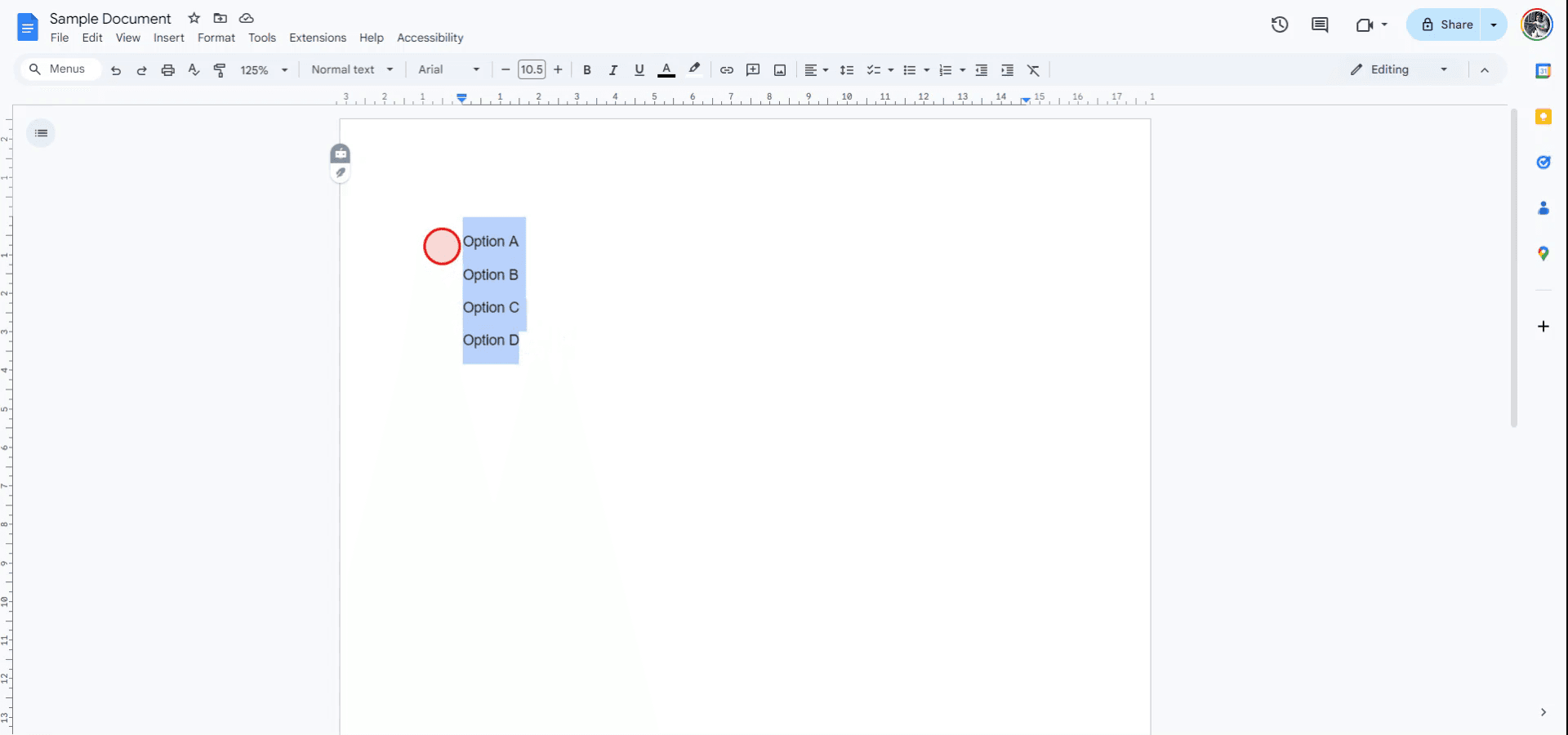
الخطوة 2
مع تحديد النص، انتقل إلى قائمة 'تنسيق'. من القائمة المنسدلة، حدد خيار 'النقاط والترقيم'.
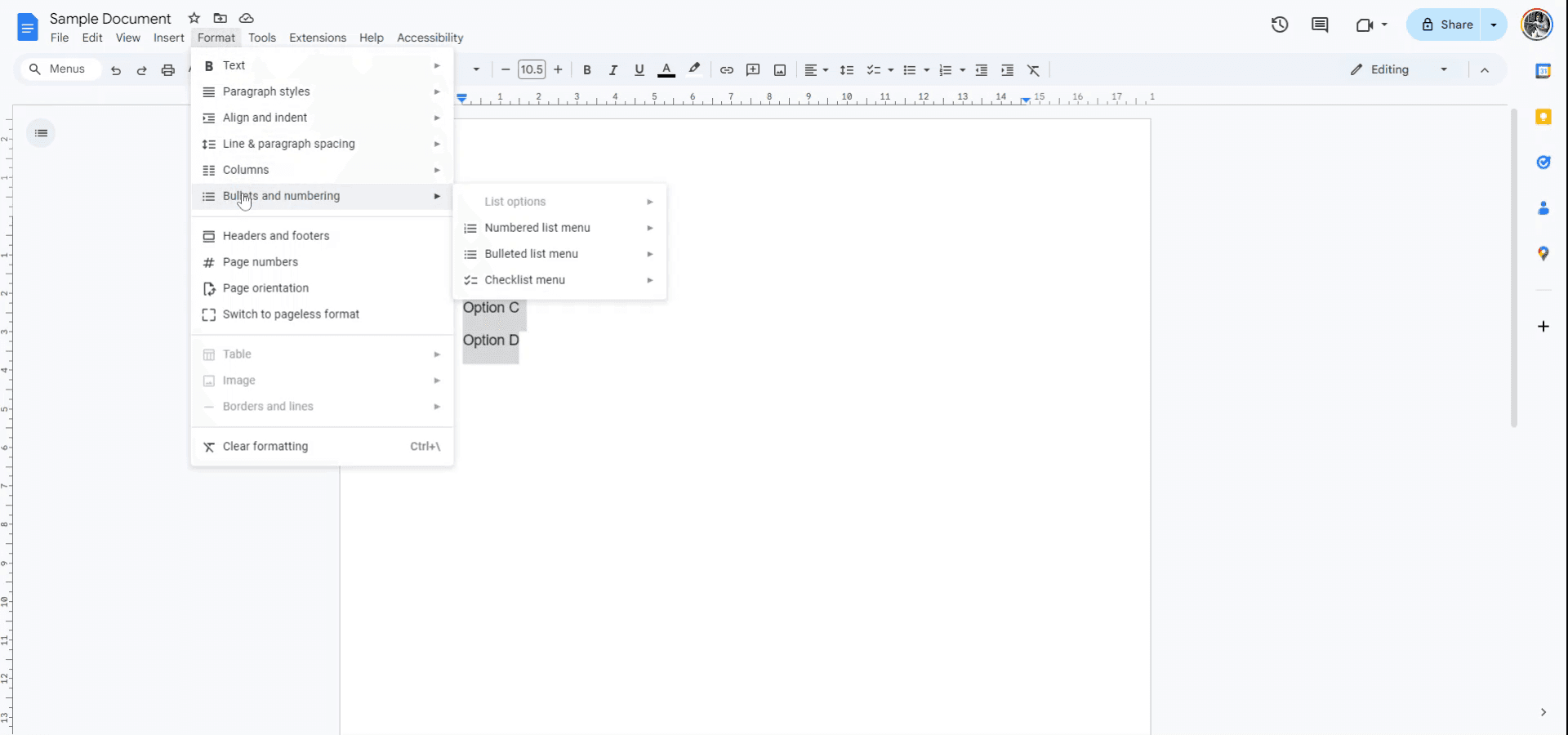
الخطوة 3
ضمن القائمة الفرعية 'النقاط والترقيم'، اختر خيار 'قائمة تحقق' لتحويل النص المحدد إلى مربعات اختيار.
سيكون لديك الآن خياران: الخيار الأول يسمح بمربع اختيار ليتم التخطيط عند تحديده، والخيار الآخر يعرض مربع اختيار عادي.
سيعرض النص المحدد الآن مربعات الاختيار وفقًا لاختيارك.
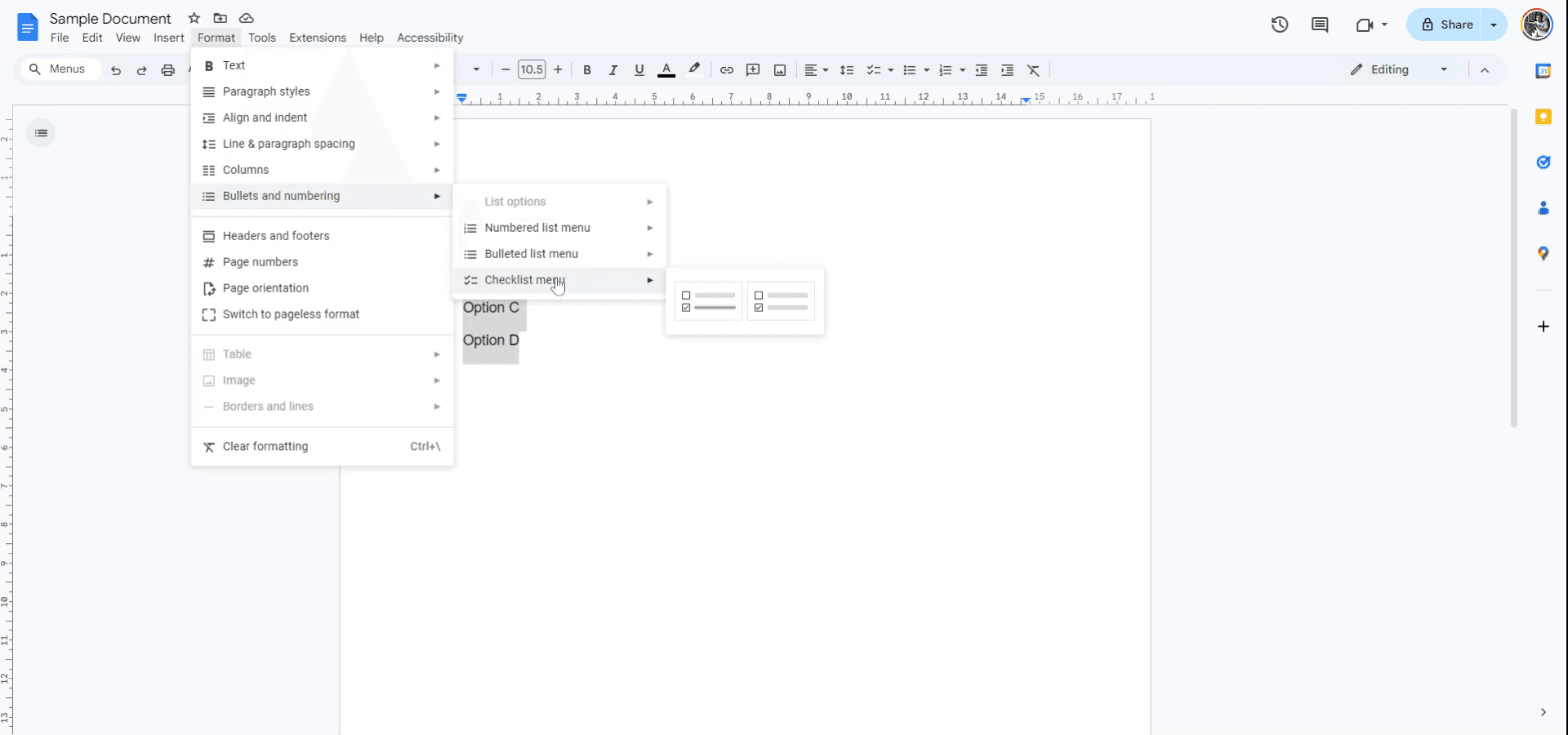
يوفر هذا الدليل عملية خطوة بخطوة لإدراج مربعات الاختيار في مستند Google.
من خلال اتباع هذه التعليمات، يمكن للمستخدمين بسهولة تحويل النص المحدد إلى عناصر قابلة للتحديد، مما يجعل من السهل إنشاء قوائم أو مهام في المستند.
يمكنك إدراج مربع اختيار في مستندات Google باستخدام اختصار لوحة المفاتيح، أو قائمة التنسيق، أو شريط الأدوات. أسرع طريقة هي عن طريق كتابة [] (قوسين مربعين بدون فراغ) والضغط على مفتاح المسافة. يمكنك أيضًا تحويل النص الموجود إلى قائمة تحقق باستخدام قائمة التنسيق.
باستخدام اختصار لوحة المفاتيح:
اكتب
[]دون أي فراغ بين الأقواس.اضغط على مفتاح المسافة.
سيظهر مربع اختيار تلقائيًا. يمكنك كتابة عنصر قائمتك والضغط على Enter لإضافة مربع اختيار آخر.
باستخدام قائمة التنسيق:
قم بتمييز النص الذي ترغب في تحويله إلى قائمة تحقق.
اذهب إلى تنسيق > النقاط & الترقيم > قائمة تحقق.
اختر نمط مربع الاختيار المفضل لديك - مع التخطط أو بدون.
باستخدام شريط الأدوات:
ابحث عن رمز قائمة التحقق في شريط الأدوات (مربع صغير به علامة تحقق).
انقر عليه لإدراج مربعات الاختيار في النص المحدد أو لتحويل قائمة إلى قائمة تحقق.
انقر على السهم الصغير بجوار الرمز لرؤية المزيد من خيارات النمط، مثل إضافة التخطط على العناصر المحددة.
ملاحظات إضافية:
إذا لم تر رمز قائمة التحقق، انقر على زر المزيد (ثلاث نقاط رأسية) في شريط الأدوات لإظهار الأدوات المخفية.
على الهاتف المحمول، العملية متشابهة إلى حد كبير - فقط استخدم النقاط بدلاً من النقرات.
الدليل خطوة بخطوة: كيفية إدراج مربع اختيار في مستندات Google
الخطوة 1
لبدء، افتح مستند Google الذي ترغب في إدراج مربعات الاختيار فيه. بعد فتح المستند، حدد النص حيث تريد أن تظهر مربعات الاختيار.
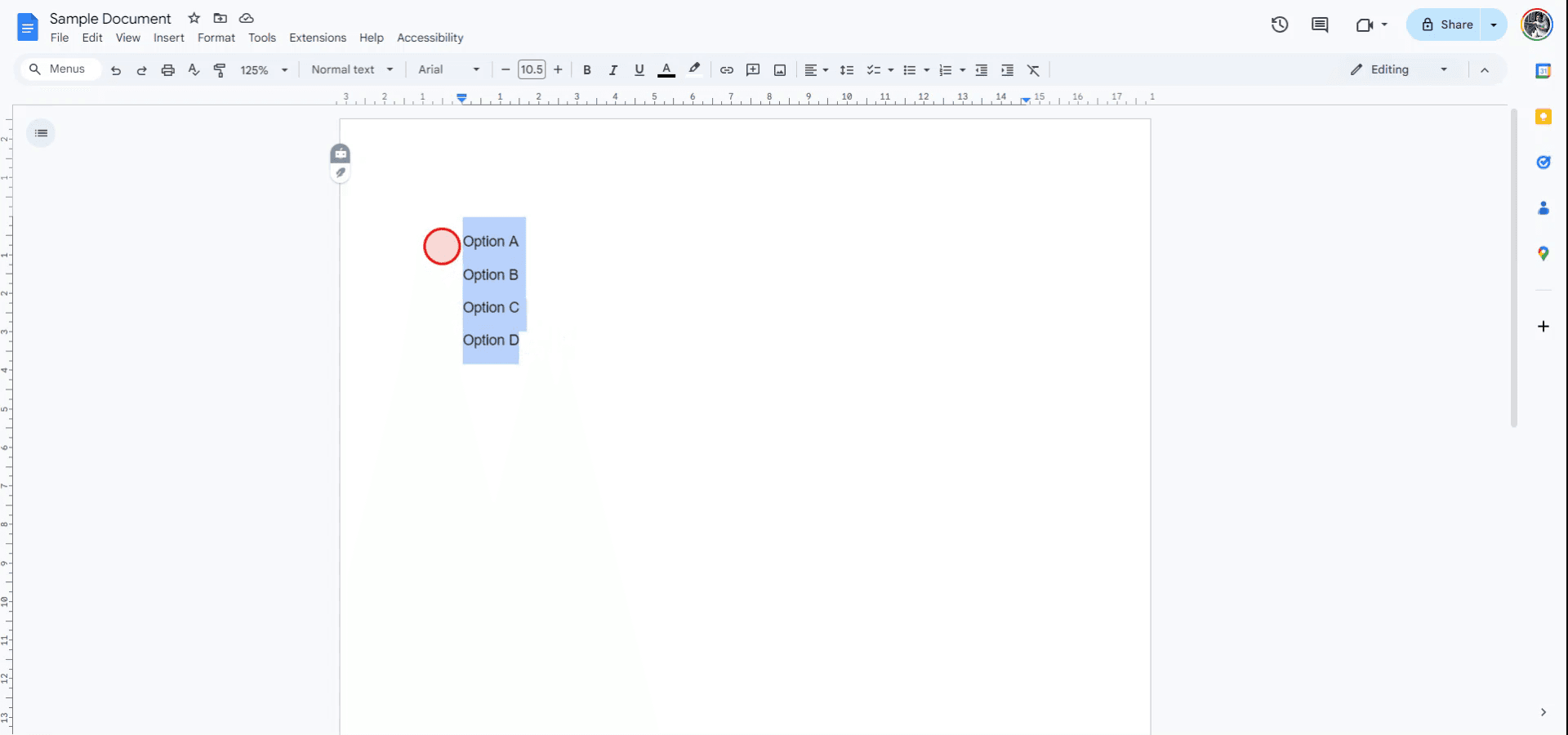
الخطوة 2
مع تحديد النص، انتقل إلى قائمة 'تنسيق'. من القائمة المنسدلة، حدد خيار 'النقاط والترقيم'.
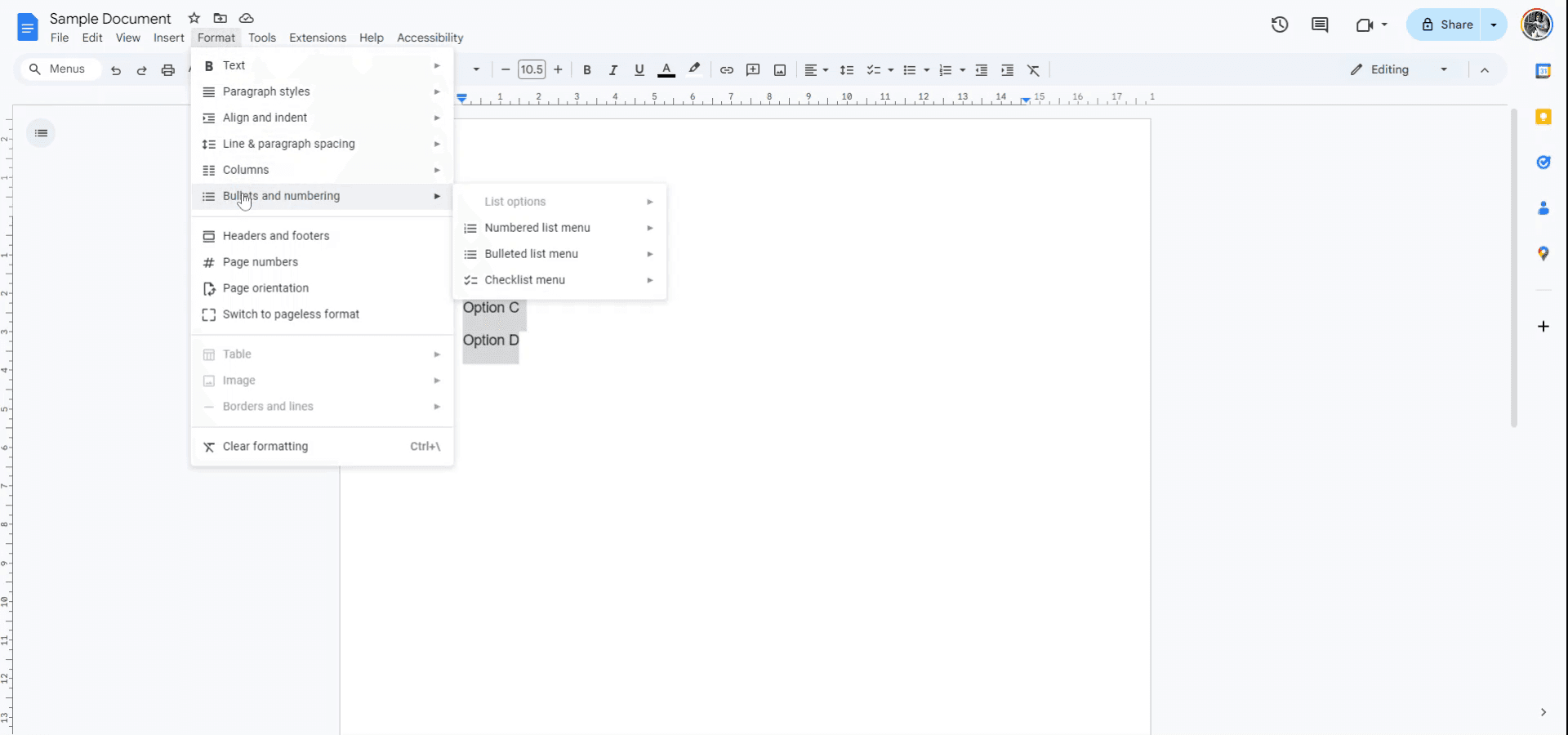
الخطوة 3
ضمن القائمة الفرعية 'النقاط والترقيم'، اختر خيار 'قائمة تحقق' لتحويل النص المحدد إلى مربعات اختيار.
سيكون لديك الآن خياران: الخيار الأول يسمح بمربع اختيار ليتم التخطيط عند تحديده، والخيار الآخر يعرض مربع اختيار عادي.
سيعرض النص المحدد الآن مربعات الاختيار وفقًا لاختيارك.
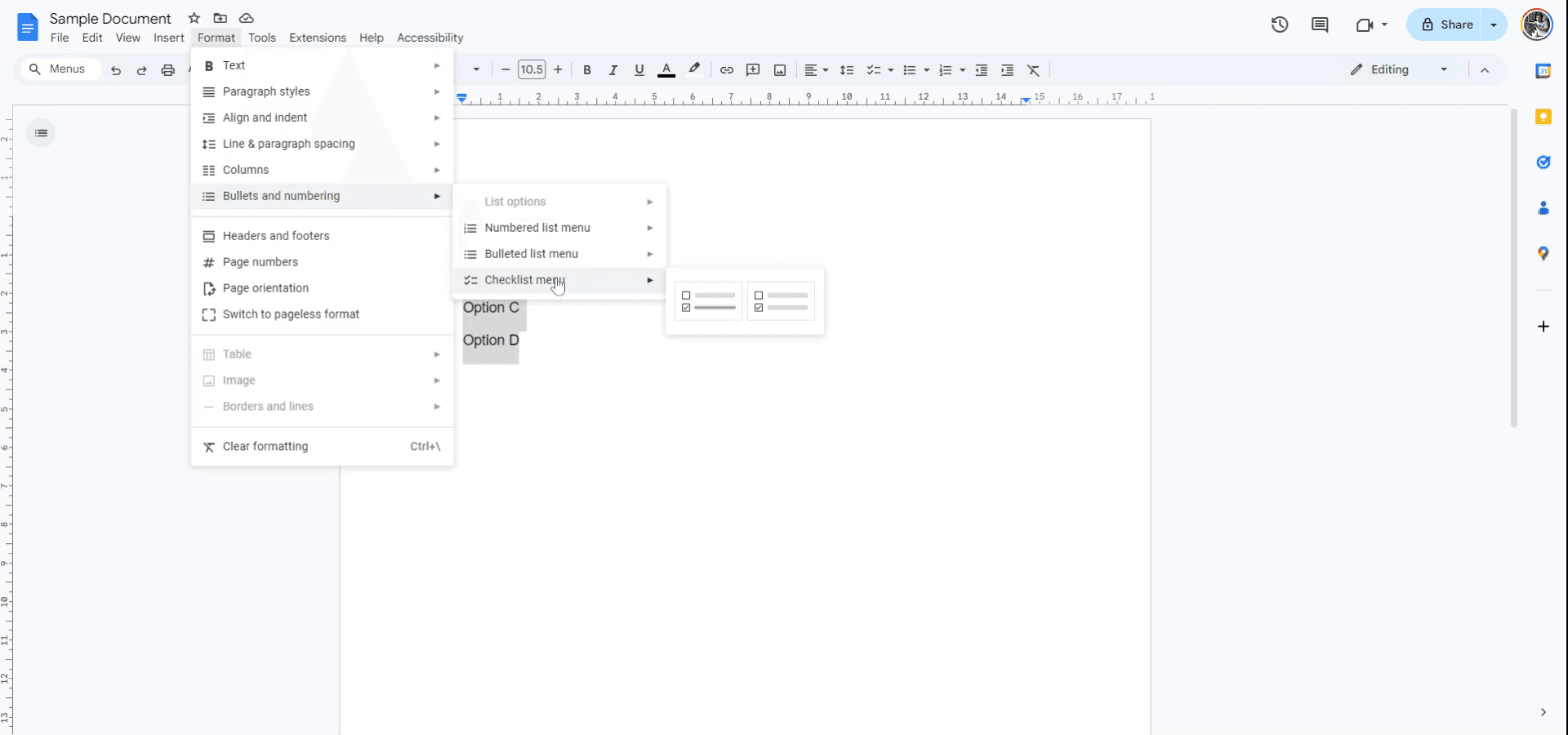
ابدأ إنشاء مقاطع الفيديو باستخدام منشئ الفيديو والوثائق المدعوم بالذكاء الاصطناعي مجانًا
ابدأ إنشاء مقاطع الفيديو باستخدام منشئ الفيديو والوثائق المدعوم بالذكاء الاصطناعي مجانًا
ابدأ إنشاء مقاطع الفيديو باستخدام منشئ الفيديو والوثائق المدعوم بالذكاء الاصطناعي مجانًا
نصائح احترافية لإدخال مربعات الاختيار بنجاح في مستندات جوجل
استخدم ميزة مربع الاختيار المدمجة: لإدخال مربع اختيار، انتقل إلى إدراج > مربع اختيار. سيؤدي ذلك تلقائيًا إلى إدراج مربع اختيار تفاعلي يمكن وضع علامة عليه أو إيقافه في مستندات جوجل.
إنشاء قوائم تفاعلية: استخدم مربعات الاختيار في القوائم النقطية أو كقائمة مهام عن طريق إضافة مربعات اختيار قبل كل عنصر لإنشاء قائمة مهام أو قائمة تدقيق.
اختصار لوحة المفاتيح لمربعات الاختيار: استخدم Ctrl + Shift + 8 (ويندوز) أو Cmd + Shift + 8 (ماك) لإضافة قائمة مربعات اختيار بسرعة إلى مستندك.
تخصيص قوائم مربعات الاختيار: يمكنك تخصيص الحجم والخط والنمط لعناصر قائمة مربعات الاختيار لجعل مربعات الاختيار الخاصة بك تبرز أو تتناسب مع التصميم العام لمستندك.
استخدام مربعات الاختيار في مستندات جوجل للتعاون: مربعات الاختيار رائعة للمستندات التعاونية، مما يسمح لعدة مستخدمين بوضع علامة على المهام كمكتملة أو التحقق من العناصر في قائمة تدقيق مشتركة.
المشاكل الشائعة وكيفية تجنبها عند إدخال مربعات الاختيار في مستندات جوجل
عدم ظهور مربعات الاختيار في الوثيقة المطبوعة أو المصادرة: قد لا تظهر مربعات الاختيار التفاعلية بشكل صحيح عند طباعة المستند أو تصديره كملف PDF.
الإصلاح: استخدم مربعات اختيار غير تفاعلية أو تأكد من عرض المستند بتنسيق يدعم الميزات التفاعلية.إزالة مربعات الاختيار عن طريق الخطأ: من السهل حذف مربعات الاختيار عن طريق الخطأ أثناء تحرير المستند.
الإصلاح: تأكد من أنك تختار مربع الاختيار نفسه فقط وليس السطر أو الفقرة بأكملها لتجنب إزالة مربع الاختيار.مربعات الاختيار غير متوافقة مع النص: أحيانًا قد لا تتوافق مربعات الاختيار مع النص، خاصة في المستندات الكبيرة التي تحتوي على أعمدة متعددة.
الإصلاح: تأكد من التوافق من خلال ضبط تنسيق القائمة أو استخدام الجداول للحفاظ على العناصر متوافقة بشكل صحيح.مربع الاختيار لا يتم وضع علامة عليه بشكل صحيح: في البيئات التعاونية، قد لا تظهر مربعات الاختيار على أنها محددة عندما يقوم الآخرون بتحرير المستند.
الإصلاح: قم بتحديث المستند أو تأكد من أن كل متعاون لديه حق وصول للتحرير ويستخدم إصدارات متوافقة من مستندات جوجل.صعوبة إدارة قوائم مربعات الاختيار الكبيرة: قد تصبح قائمة تدقيق طويلة صعبة الإدارة أو مرئية بشكل مفرط.
الإصلاح: قسم القائمة إلى أقسام أصغر أو استخدم العناوين لتجميع المهام ذات الصلة، مما يساعد على الحفاظ على تنظيمها وسهولة التنقل.
نصائح احترافية لإدخال مربعات الاختيار بنجاح في مستندات جوجل
استخدم ميزة مربع الاختيار المدمجة: لإدخال مربع اختيار، انتقل إلى إدراج > مربع اختيار. سيؤدي ذلك تلقائيًا إلى إدراج مربع اختيار تفاعلي يمكن وضع علامة عليه أو إيقافه في مستندات جوجل.
إنشاء قوائم تفاعلية: استخدم مربعات الاختيار في القوائم النقطية أو كقائمة مهام عن طريق إضافة مربعات اختيار قبل كل عنصر لإنشاء قائمة مهام أو قائمة تدقيق.
اختصار لوحة المفاتيح لمربعات الاختيار: استخدم Ctrl + Shift + 8 (ويندوز) أو Cmd + Shift + 8 (ماك) لإضافة قائمة مربعات اختيار بسرعة إلى مستندك.
تخصيص قوائم مربعات الاختيار: يمكنك تخصيص الحجم والخط والنمط لعناصر قائمة مربعات الاختيار لجعل مربعات الاختيار الخاصة بك تبرز أو تتناسب مع التصميم العام لمستندك.
استخدام مربعات الاختيار في مستندات جوجل للتعاون: مربعات الاختيار رائعة للمستندات التعاونية، مما يسمح لعدة مستخدمين بوضع علامة على المهام كمكتملة أو التحقق من العناصر في قائمة تدقيق مشتركة.
المشاكل الشائعة وكيفية تجنبها عند إدخال مربعات الاختيار في مستندات جوجل
عدم ظهور مربعات الاختيار في الوثيقة المطبوعة أو المصادرة: قد لا تظهر مربعات الاختيار التفاعلية بشكل صحيح عند طباعة المستند أو تصديره كملف PDF.
الإصلاح: استخدم مربعات اختيار غير تفاعلية أو تأكد من عرض المستند بتنسيق يدعم الميزات التفاعلية.إزالة مربعات الاختيار عن طريق الخطأ: من السهل حذف مربعات الاختيار عن طريق الخطأ أثناء تحرير المستند.
الإصلاح: تأكد من أنك تختار مربع الاختيار نفسه فقط وليس السطر أو الفقرة بأكملها لتجنب إزالة مربع الاختيار.مربعات الاختيار غير متوافقة مع النص: أحيانًا قد لا تتوافق مربعات الاختيار مع النص، خاصة في المستندات الكبيرة التي تحتوي على أعمدة متعددة.
الإصلاح: تأكد من التوافق من خلال ضبط تنسيق القائمة أو استخدام الجداول للحفاظ على العناصر متوافقة بشكل صحيح.مربع الاختيار لا يتم وضع علامة عليه بشكل صحيح: في البيئات التعاونية، قد لا تظهر مربعات الاختيار على أنها محددة عندما يقوم الآخرون بتحرير المستند.
الإصلاح: قم بتحديث المستند أو تأكد من أن كل متعاون لديه حق وصول للتحرير ويستخدم إصدارات متوافقة من مستندات جوجل.صعوبة إدارة قوائم مربعات الاختيار الكبيرة: قد تصبح قائمة تدقيق طويلة صعبة الإدارة أو مرئية بشكل مفرط.
الإصلاح: قسم القائمة إلى أقسام أصغر أو استخدم العناوين لتجميع المهام ذات الصلة، مما يساعد على الحفاظ على تنظيمها وسهولة التنقل.
أسئلة شائعة حول إدراج مربعات الاختيار في مستندات جوجل
كيف يمكنني إدراج مربع اختيار في مستندات جوجل؟
اذهب إلى إدراج > مربع اختيار لإضافة مربع اختيار تفاعلي. بدلاً من ذلك، استخدم Ctrl + Shift + 8 (ويندوز) أو Cmd + Shift + 8 (ماك) لإنشاء قائمة مربعات اختيار بسرعة.هل يمكنني إنشاء قائمة تحقق مع مربعات اختيار في مستندات جوجل؟
نعم، يمكنك إدراج مربعات اختيار في قائمة نقطية أو رقمية لإنشاء قائمة تحقق للمهام أو العناصر.هل يمكن التفاعل مع مربعات الاختيار في مستندات جوجل؟
نعم، مربعات الاختيار في مستندات جوجل تفاعلية ويمكن تحديدها أو إلغاء تحديدها عند عرض المستند في وضع التحرير.كيف يمكنني تنسيق قائمة مربعات الاختيار في مستندات جوجل؟
بعد إدراج مربعات الاختيار، يمكنك تخصيص الخط والحجم والمحاذاة للنص بجانب مربعات الاختيار لتتناسب مع نمط المستند.هل يمكنني طباعة مربعات الاختيار من مستندات جوجل؟
مربعات الاختيار تفاعلية داخل مستندات جوجل، ولكن إذا كنت ترغب في ظهورها بشكل صحيح عند الطباعة، تأكد من تنسيق المستند بشكل مناسب للطباعة (اعتبر استخدام مربعات اختيار غير تفاعلية للطباعة).كيف تسجل شاشة على ماك؟
للقيام بـ تسجيل الشاشة على ماك، يمكنك استخدام Trupeer AI. يتيح لك التقاط الشاشة بالكامل ويوفر ميزات الذكاء الاصطناعي مثل إضافة شخصيات افتراضية، إضافة تعليق صوتي، إضافة تكبير وتصغير في الفيديو. مع ميزة ترجمة الفيديو باستخدام trupeer، يمكنك ترجمة الفيديو إلى أكثر من 30 لغة.كيف تضيف شخصية افتراضية إلى تسجيل الشاشة؟
لإضافة شخصية افتراضية إلى تسجيل الشاشة، ستحتاج إلى استخدام أداة تسجيل شاشة ذكية. Trupeer AI هي أداة تسجيل شاشة ذكية، تساعدك في إنشاء مقاطع الفيديو مع شخصيات متعددة، كما تساعدك في إنشاء شخصيتك الخاصة للفيديو.كيف تسجل شاشة على ويندوز؟
لتسجيل الشاشة على ويندوز، يمكنك استخدام شريط الألعاب المدمج (ويندوز + G) أو أداة ذكاء اصطناعي متقدمة مثل Trupeer AI للحصول على مزايا أكثر تقدمًا مثل الشخصيات الافتراضية، والتعليق الصوتي، والترجمة، وما إلى ذلك.كيف تضيف تعليق صوتي إلى الفيديو؟
لإضافة تعليق صوتي إلى الفيديوهات، قم بتحميل إضافة trupeer الخاصة بجوجل كروم. بمجرد الاشتراك، قم بتحميل الفيديو الخاص بك بصوت، واختر التعليق الصوتي المطلوب من trupeer ثم قم بتصدير الفيديو المعدل الخاص بك.كيف أقوم بالتكبير أثناء تسجيل الشاشة؟
للقيام بـ التكبير أثناء تسجيل الشاشة، استخدم تأثيرات التكبير في Trupeer AI التي تسمح لك بالتكبير والتصغير في لحظات معينة، مما يعزز التأثير البصري لمحتوى الفيديو الخاص بك.
يسأل الناس أيضًا
كيف تضيف قائمة منسدلة في مستندات جوجل
كيف تضيف عنوان فرعي في مستندات جوجل
أسئلة شائعة حول إدراج مربعات الاختيار في مستندات جوجل
كيف يمكنني إدراج مربع اختيار في مستندات جوجل؟
اذهب إلى إدراج > مربع اختيار لإضافة مربع اختيار تفاعلي. بدلاً من ذلك، استخدم Ctrl + Shift + 8 (ويندوز) أو Cmd + Shift + 8 (ماك) لإنشاء قائمة مربعات اختيار بسرعة.هل يمكنني إنشاء قائمة تحقق مع مربعات اختيار في مستندات جوجل؟
نعم، يمكنك إدراج مربعات اختيار في قائمة نقطية أو رقمية لإنشاء قائمة تحقق للمهام أو العناصر.هل يمكن التفاعل مع مربعات الاختيار في مستندات جوجل؟
نعم، مربعات الاختيار في مستندات جوجل تفاعلية ويمكن تحديدها أو إلغاء تحديدها عند عرض المستند في وضع التحرير.كيف يمكنني تنسيق قائمة مربعات الاختيار في مستندات جوجل؟
بعد إدراج مربعات الاختيار، يمكنك تخصيص الخط والحجم والمحاذاة للنص بجانب مربعات الاختيار لتتناسب مع نمط المستند.هل يمكنني طباعة مربعات الاختيار من مستندات جوجل؟
مربعات الاختيار تفاعلية داخل مستندات جوجل، ولكن إذا كنت ترغب في ظهورها بشكل صحيح عند الطباعة، تأكد من تنسيق المستند بشكل مناسب للطباعة (اعتبر استخدام مربعات اختيار غير تفاعلية للطباعة).كيف تسجل شاشة على ماك؟
للقيام بـ تسجيل الشاشة على ماك، يمكنك استخدام Trupeer AI. يتيح لك التقاط الشاشة بالكامل ويوفر ميزات الذكاء الاصطناعي مثل إضافة شخصيات افتراضية، إضافة تعليق صوتي، إضافة تكبير وتصغير في الفيديو. مع ميزة ترجمة الفيديو باستخدام trupeer، يمكنك ترجمة الفيديو إلى أكثر من 30 لغة.كيف تضيف شخصية افتراضية إلى تسجيل الشاشة؟
لإضافة شخصية افتراضية إلى تسجيل الشاشة، ستحتاج إلى استخدام أداة تسجيل شاشة ذكية. Trupeer AI هي أداة تسجيل شاشة ذكية، تساعدك في إنشاء مقاطع الفيديو مع شخصيات متعددة، كما تساعدك في إنشاء شخصيتك الخاصة للفيديو.كيف تسجل شاشة على ويندوز؟
لتسجيل الشاشة على ويندوز، يمكنك استخدام شريط الألعاب المدمج (ويندوز + G) أو أداة ذكاء اصطناعي متقدمة مثل Trupeer AI للحصول على مزايا أكثر تقدمًا مثل الشخصيات الافتراضية، والتعليق الصوتي، والترجمة، وما إلى ذلك.كيف تضيف تعليق صوتي إلى الفيديو؟
لإضافة تعليق صوتي إلى الفيديوهات، قم بتحميل إضافة trupeer الخاصة بجوجل كروم. بمجرد الاشتراك، قم بتحميل الفيديو الخاص بك بصوت، واختر التعليق الصوتي المطلوب من trupeer ثم قم بتصدير الفيديو المعدل الخاص بك.كيف أقوم بالتكبير أثناء تسجيل الشاشة؟
للقيام بـ التكبير أثناء تسجيل الشاشة، استخدم تأثيرات التكبير في Trupeer AI التي تسمح لك بالتكبير والتصغير في لحظات معينة، مما يعزز التأثير البصري لمحتوى الفيديو الخاص بك.
يسأل الناس أيضًا
كيف تضيف قائمة منسدلة في مستندات جوجل
كيف تضيف عنوان فرعي في مستندات جوجل

فيديوهات ومنشورات المنتجات الفورية بالذكاء الاصطناعي من تسجيلات الشاشة الخام
اختبر الطريقة الجديدة والأسرع لإنشاء مقاطع فيديو للمنتجات.
فيديوهات ومنتجات AI فورية وملفات من تسجيلات الشاشة الخام.
اختبر الطريقة الجديدة والأسرع لإنشاء مقاطع فيديو للمنتجات.
فيديوهات ومنتجات AI فورية وملفات من تسجيلات الشاشة الخام.
اختبر الطريقة الجديدة والأسرع لإنشاء مقاطع فيديو للمنتجات.
فيديوهات ومنتجات AI فورية وملفات من تسجيلات الشاشة الخام.
ابنِ عروضًا رائعة ومستندات في دقيقتين
ابنِ عروضًا رائعة ومستندات في دقيقتين


